Photoshop动漫签名图教程:收起悲伤,轻声歌唱
作者 wulixg 来源 思缘论坛 发布时间 2010-01-29
效果图

教程
1.新建600×350画布,填充白色,将原图拖入,用柔角橡皮擦擦掉周围一些,以突出主体。
2.图像-调整-色阶:28、1.2、253
3.图像-调整-亮度/对比度:38/16
4.盖印图层,复制一层,线性加深,不透明度66,填充21
5.盖印图层,图像-调整-去色-高斯模糊3.8-明度。不透明度60,填充58
6.拉入素材一,不透明度90
7.拉入素材二,不透明度90,填充83,擦出人物。
8.填充填充图三,调整不透明度,擦出人物。
9.拉入花素材,滤色,不透明度85,擦出人物。
10按自己喜好加字,完工。

原图

素材一
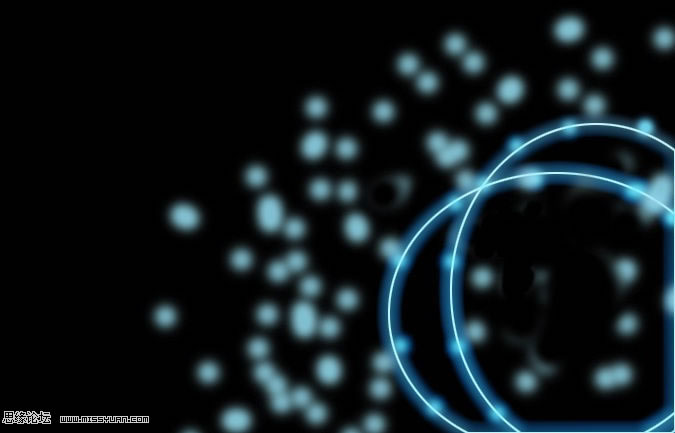
素材二
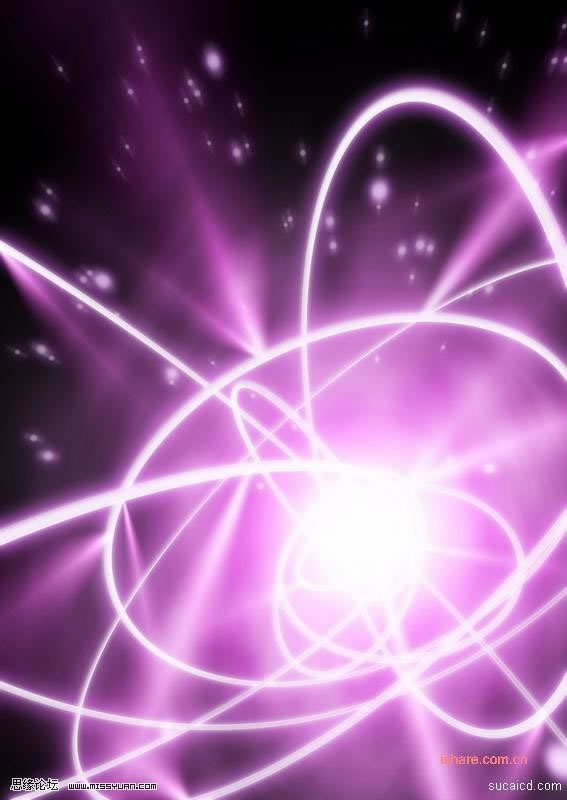
填充素材

花素材
